Quando il tuo modem a banda larga sta vivendo un messaggio di emissioni di connettività appare dopo aver eseguito il controllo della diagnostica di rete su Windows , c'è un problema minore dietro di esso. È forse qualcosa di sbagliato nell'indirizzo IP o nel DNS .
Cerchiamo di spiegare come funziona un modem a banda larga, perché potrebbe riscontrare problemi di connettività , quali sono i possibili problemi di connettività del modem a banda larga e come risolverli e risolverli.

Come funziona un modem a banda larga?
Il modem del nome è abbreviato per il modulatore/demodulatore ed è un dispositivo che la maggior parte di noi ha a casa. I cavi che entrano nel modem trasmettono un segnale analogico al modem. Questo segnale analogico è sotto forma di impulsi elettrici.
Quindi, quando il segnale entra nel modem, viene convertito in forma digitale in modo che il nostro router possa leggerlo. Con la maggior parte degli ISP (fornitori di servizi Internet), il router e il modem sono combinati in un gateway .
Il gateway invia quindi il segnale digitale ai nostri dispositivi. Inoltre, i nostri dispositivi inviano un segnale digitale al gateway e il componente modem del gateway converte questi segnali digitali in analogico e li invia al nostro ISP.
Quindi, possiamo immaginare che il modem sia un traduttore che ci consente di comunicare con Internet nel linguaggio della connessione cablata. Ecco come funziona e ci sono alcune cose che possono essere le ragioni per cui sperimenta problemi di connettività.
Perché il tuo modem a banda larga sta vivendo problemi di connettività?
Il motivo più comune per cui vedi questo messaggio è una specie di interruzione nella connessione tra il tuo modem o gateway e Internet.
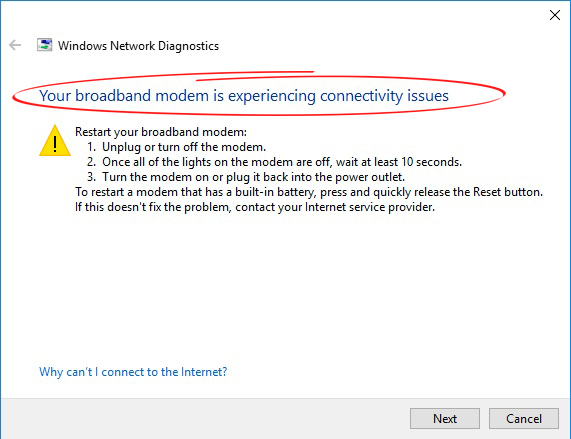
Quindi, il suo problema di indirizzo IP (Internet Protocol) o il problema del server DNS (Domain Name System). Ci sono altri motivi per i problemi di connettività e ne avrebbero discusso anche.
Cose da controllare prima di provare soluzioni più complicate
Oltre a ricevere il messaggio ed eseguire una diagnostica automatica per vedere cosa sta succedendo con la tua connessione Internet, ci sono altre cause dei problemi di connettività del modem che puoi indagare:
- Cavi danneggiati: la prima possibilità che dobbiamo esaminare sono i cavi. Se sono danneggiati, dobbiamo sostituirli, perché questa è sicuramente la cosa che causa i nostri problemi di connettività.
- Attrezzature più vecchie: un router obsoleto o un modem obsoleto può causare problemi. Soprattutto se questi due componenti di networking non sono integrati in uno, dobbiamo aggiornare e aggiornare entrambi.
- Problemi di calore : se il modem o il router si trova in un punto in cui c'è un'altra fonte di calore accanto ad esso, potrebbe essere necessario posizionare un dispositivo di raffreddamento accanto a loro o semplicemente cambiare le loro posizioni.
- Problemi a due vie: ancora una volta, se il modem e il router non sono integrati in un gateway ed sono collegati tramite un cavo Ethernet , potrebbe essere necessario controllare tale connessione sostituendo il cavo per vedere se un altro funziona.
- Casse di alimentazione: infine, controlla l'alimentazione. Questo è qualcosa che provoca problemi di connettività il più delle volte perché ci sono pause intermittenti e la connessione diventa instabile.
Risoluzione dei problemi di connettività del modem a banda larga
Finora, ci sono alcune correzioni di lavoro per il modem a banda larga sta riscontrando problemi diagnostici di connettività. Supponendo che tu abbia già eseguito la risoluzione automatica dei problemi di Windows 10, puoi fare le seguenti cose.
- Eseguire il test ping
Questa è la procedura standard di risoluzione dei problemi se ci sono problemi di connettività nella rete. La prima cosa che devi fare è inserire il prompt dei comandi. Digita CMD nella casella di ricerca accanto all'icona del menu di Windows e fai clic sul primo risultato che appare.
Innanzitutto, è necessario digitare ipconfig nella finestra che appare e premi Invio. Otterrai le informazioni sulla tua connessione. Trova l' indirizzo gateway predefinito . Quindi, digitare il gateway predefinito ping, ad esempio ping 192.168.0.1 e premi ENTER.
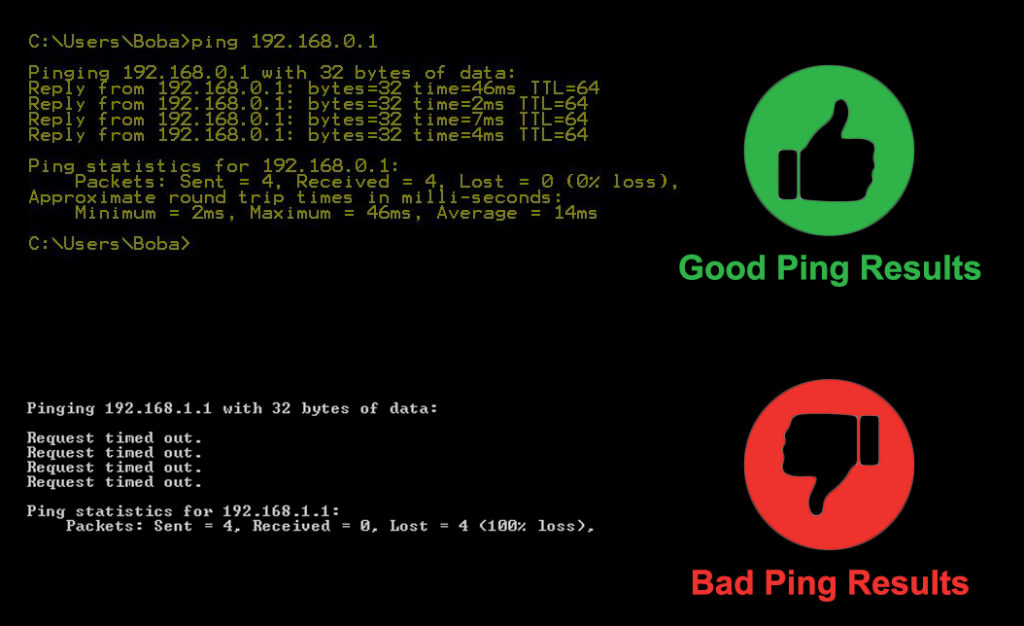
Se questo indirizzo restituisce risultati con una perdita minima, il router funziona bene. Se non lo fa, il problema è con il router. Il prossimo passo è eseguire il ping di un indirizzo IP, ad esempio 1.1.1.1, digitare ping 1.1.1.1 e premere INVIO. Se esegui il ping dell'indirizzo IP, allora va tutto bene.
Nel caso in cui l'indirizzo IP non funzioni, qualcosa non va sul lato ISP. Devi contattarli per risolverlo. Infine, è necessario eseguire il ping di un indirizzo Web, ad esempio ping www.youtube.com , e nel caso in cui non funzioni, è necessario modificare un server DNS.
- Cambia il server DNS
La modifica del server DNS è semplice. È necessario fare clic sul pulsante del menu Windows e selezionare Impostazioni. Una volta lì, individua l'icona Internet di rete e fai clic su di essa. Scorri verso il basso fino a quando non puoi vedere le impostazioni dell'adattatore modifica.
Quando si fa clic sulle impostazioni dell'adattatore modifica, noterai la connessione corrente. Fare clic con il pulsante destro del mouse su detta connessione e fare clic su Proprietà. Ci sarà una casella che dice che utilizza il seguente indirizzo del server DNS. Inserisci l'indirizzo DNS che preferisci. Ecco alcuni esempi:
- Google DNS: l'indirizzo principale è 8.8.8.8 e il secondario è 8.8.4.4.
- Opendns: l'indirizzo principale è 208.67.222.222 e il secondario è 208.67.220.220.
- Cloudflare DNS: l'indirizzo principale è 1.1.1.1 e il secondario è 1.0.0.1.
- Quad9 DNS: l'indirizzo principale è 9.9.9.9 e l'indirizzo secondario è 149.112.112.112.
Ci sono più indirizzi del server DNS che puoi trovare online e utilizzare. Una volta digitati, basta premere OK e prova a connetterti a Internet.
Come cambiare il server DNS in Windows 10
- Cache a filo
La prossima cosa che puoi fare è inserire il prompt dei comandi e inserire i seguenti comandi e premere Invio dopo aver inserito ciascuno di essi. Innanzitutto, digitare ipconfig /rilascio, quindi ipconfig /tutti, quindi ipconfig /flushdns, quindi ipconfig /rinnovare.
Successivamente, digitare netsh int ip set dns e netsh winsock reset. Questo rinnoverà il tuo indirizzo IP e scaricerà la cache DNS. Infine, prova a connetterti a Internet andando al browser e accedendo a un sito Web.
Come scaricare la cache DNS (Windows 10)
- Disabilita antivirus
Disabilitare il software antivirus per un momento, solo per controllare la connessione, può essere una buona idea perché potrebbe essere il motivo per cui si riscontrano problemi di connettività. Molte applicazioni antivirus sono dotate di firewall propri e che possono aggiungere sicurezza, ma può anche causare problemi di connettività .
- Modificare le impostazioni del firewall
Infine, puoi sempre provare a manomettere le impostazioni del firewall , ma non lo consigliamo. È meglio chiamare il tuo tecnico ISPS se nessuna delle soluzioni di cui sopra funziona. Ti aiuteranno a bloccare un ago nella causa dei problemi di connettività che stai riscontrando.
Conclusione
Eccoti. Ora capisci come funziona un modem a banda larga e perché il tuo modem a banda larga sta riscontrando problemi di connettività. Il modo più veloce per determinare la causa effettiva del problema è di eseguire il ping dell'indirizzo IP, dell'indirizzo Web e dell'indirizzo del gateway predefinito (router). Se questo non funziona, puoi provare le altre soluzioni.
